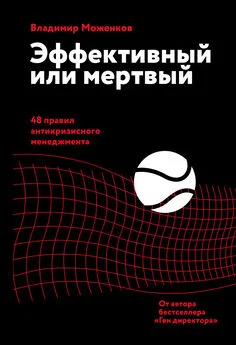Владимир Пташинский - Эффективное делопроизводство
- Название:Эффективное делопроизводство
- Автор:
- Жанр:
- Издательство:046ebc0b-b024-102a-94d5-07de47c81719
- Год:2008
- Город:Санкт-Петербург
- ISBN:978-5-91180-961-4
- Рейтинг:
- Избранное:Добавить в избранное
-
Отзывы:
-
Ваша оценка:
Владимир Пташинский - Эффективное делопроизводство краткое содержание
Все согласятся, что чем лучше организовано делопроизводство, тем эффективнее и удачнее бизнес в целом. Поэтому правильному построению этого процесса всегда уделялось немало внимания и средств. С появлением компьютерных технологий в делопроизводстве произошла настоящая революция: сейчас работать с документами намного проще и быстрее, чем во времена пишущих машинок. Однако компьютеры не отменяют деловых бумаг и документооборота – пусть он и стал электронным. В этой книге систематизирована информация о различных деловых документах, принципах документооборота, рассказано об организации делопроизводства. Кроме того, даны «рецепты» действительно эффективного делопроизводства – с помощью различных программ и утилит. Приведены также практические рекомендации по эффективному использованию офисного оборудования, рабочего пространства и времени.
Эффективное делопроизводство - читать онлайн бесплатно ознакомительный отрывок
Интервал:
Закладка:
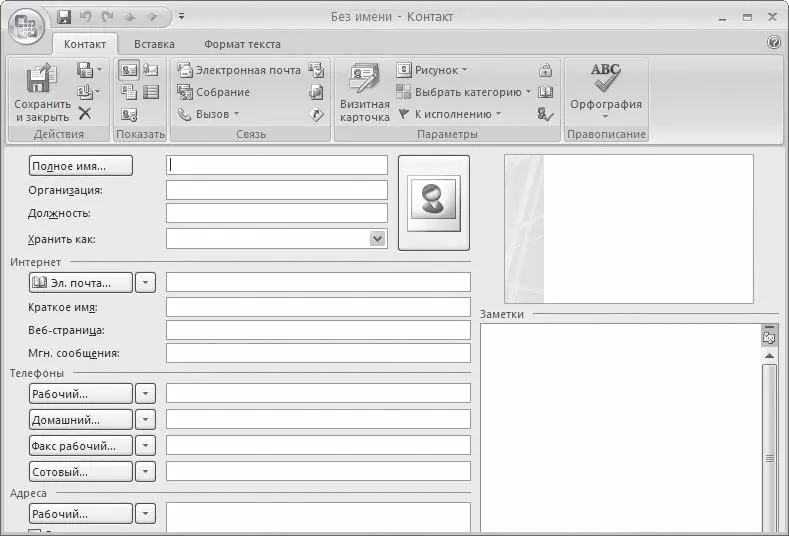
Рис. 15.6.Карточка для заполнения сведений о контакте
Записи в базе контактов сортируются как по русскому алфавиту, так и по английскому – легко найти нужного человека и получить известную о нем информацию. Записи представлены в привычном виде визитной карточки, что также удобно.
Заполнять базу контактов можно как вручную, так и на основе полученного e-mail. Для этого достаточно установить указатель на адрес отправителя в полученном письме, нажать правую кнопку мыши и в появившемся контекстном меню выбрать пункт Добавить в контакты Outlook. При этом в карточку занесутся только известные данные, то есть адрес электронной почты и имя. Все остальные поля нужно заполнить вручную.
Эта рутинная операция чаще всего и тормозит ведение баз данных по контактам. К сожалению, Outlook не изменит этого положения: он в состоянии только управлять данными, а вводить их придется вам. Правда, не все так безнадежно: существуют системы считывания информации на основе OCR – оптического распознавания с помощью сканера. Такие системы считывают бизнес-карточки и распределяют данные по полям собственной базы данных. Впоследствии такую базу можно импортировать в Outlook. В этом еще одно важное преимущество Outlook: он поддерживает множество форматов, доступ к которым возможен путем операций импорта и экспорта из меню Файл. Делается это легко и удобно – достаточно следовать подсказкам, выбрав соответствующую операцию.
Операция Архив применяется для архивации как баз данных, так и содержимого почтовых ящиков в Outlook. Данные легко переносятся с одного компьютера на другой и сохраняются на случай сбоев в работе компьютера. Кроме того, архивация освобождает папки для корреспонденции – с ними будет значительно легче работать, когда устаревшая корреспонденция переместится в архив (если ее нельзя удалить по некоторым соображениям).
Органайзер (календарь-ежедневник)
Любимый деловой подарок – это календарь. По стенам развешиваются календари-постеры или квартальные на пружинках, на столах расставляются перекидные и календари-домики, в портмоне и записных книжках хранятся карманные календарики. Все это – вчерашний и даже позавчерашний день. В компьютере, в Outlook, помещается удобный электронный календарь – с расписанием, перечнем заданий, напоминаниями, сроками их контроля и исполнения.
В видеоролике «Урок 15.5. Органайзер» продемонстрирована настройка органайзера в программе Outlook 2007.
Доступ к этой функции простой – выберите Календарь на панели в левой части окна программы. Откроется страница ежедневника и две (или три, четыре – как настроите) таблицы текущего и следующего месяцев (дней, недель) (рис. 15.7). Под ними расположен список активных задач. Это имитация страницы привычного бумажного ежедневника, но с существенным отличием: электронный ежедневник интерактивен, поэтому может выполнять множество задач, недоступных другим органайзерам.
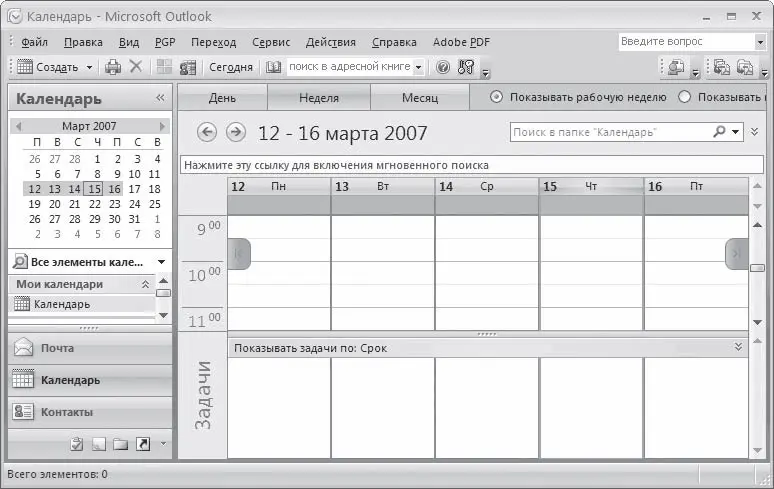
Рис. 15.7.Интерфейс Календаря
Особенность календаря Outlook в том, что он может связываться с вашими коллегами или партнерами по электронной почте и согласовывать ваши задания. Например, вы назначаете совещание. Для этого в нужной строке нужного дня щелкните правой кнопкой мыши и в появившемся контекстном меню выберите задание (рис. 15.8).
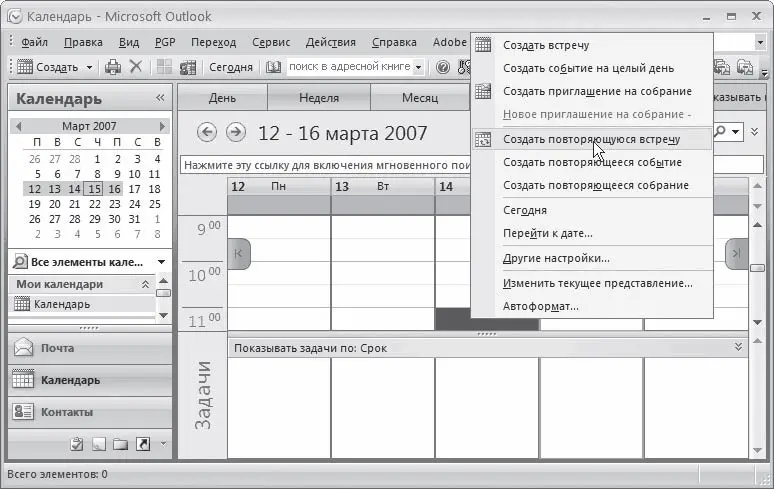
Рис. 15.8.Выбор задачи
В появившемся окне введите текст задания, время исполнения, режимы напоминания (программа может напоминать о задании) (рис. 15.9).
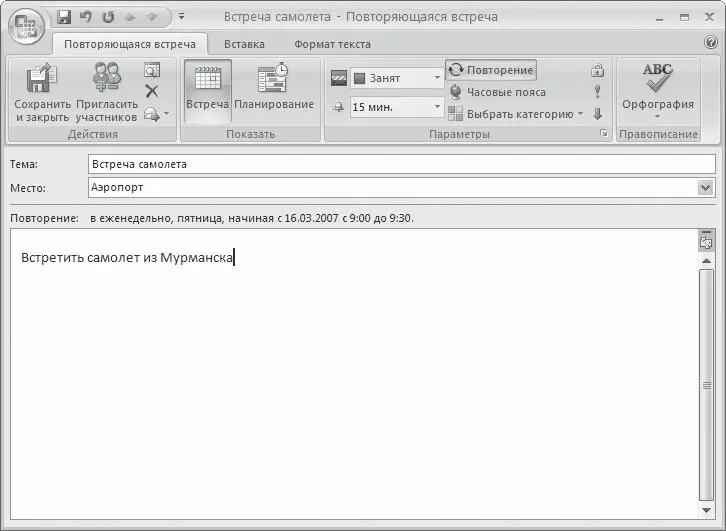
Рис. 15.9.Здесь указывается тема, место и суть задачи
В этом же окне можно перейти в режим планирования, где составить подробное расписание дел буквально по минутам.
Аналогично назначаются встречи, корпоративные события (например, праздничные вечеринки) и т. д. Важно не злоупотреблять расписаниями других сотрудников, чтобы их жизнь не превратилась в сплошное напоминание, особенно учитывая, что каждое такое событие может быть помечено как периодическое и повторяться ежемесячно, еженедельно или даже ежедневно (это уже как вы сами определите).
Впрочем, если вас донимают подобные напоминания коллег, вы можете закрыть доступ к своему расписанию. Такую же защиту может применить любой сотрудник, который пользуется органайзером Outlook.
Вид органайзера легко меняется: это может быть страница из ежедневника, или пять таблиц, обозначающих дни рабочей недели (переключатель в положении Показывать рабочую неделю), или схема семидневной недели (переключатель в положении Показывать полную неделю) (рис. 15.10).
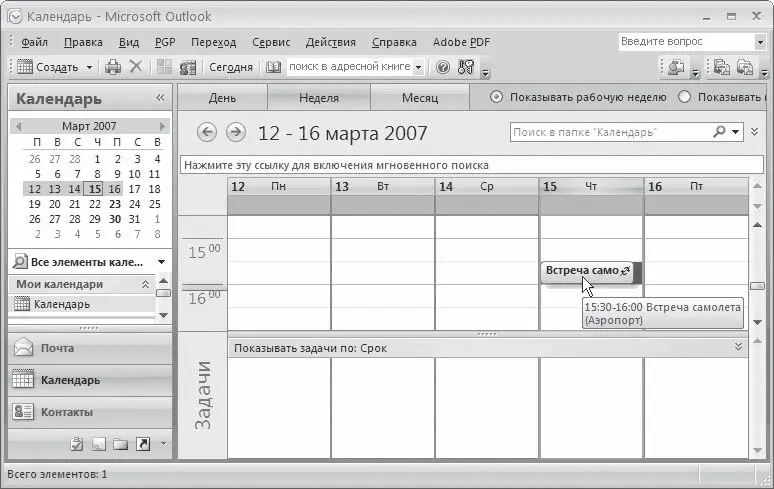
Рис. 15.10.Созданная вами задача отображается в календаре
Транспортная система
Невероятное количество документов, которые нужно составить, прочитать, зарегистрировать и обработать, даже в небольшом офисе способно привести в отчаяние, поэтому с появлением персональных компьютеров предпринимались многочисленные попытки переложить рутину на машину. Полное решение этой задачи требует, как правило, изрядных расходов – как на программы, так и на обучение. Outlook предлагает если не полное, то простое и дешевое решение.
Суть безбумажного документооборота заключается в том, чтобы документы, составленные в электронной форме, исполняли свои функции без распечатывания. Скорость обращения и обработки электронных документов в разы выше, чем бумажных, и эффективность офисного труда, соответственно, тоже.
Outlook удобно использовать для безбумажного документооборота потому, что это хорошая транспортная система, доставляющая служебные записки, докладные, рапорты и прочую документацию быстро и точно. Вместо того чтобы обойти пять кабинетов, дожидаясь у каждого, когда нужный человек освободится, достаточно послать одно электронное письмо, которое прочитают все, кому оно адресовано. Подобный обмен незаменим для всех видов информационного взаимодействия, в том числе и обмена иллюстрациями или многостраничными руководствами, которые прикрепляются к письму в виде отдельного файла.
Еще одно важное свойство Outlook – возможность создавать новые папки и определять доступ к ним. Можно завести общедоступную папку для жалоб и предложений, папку с инструкциями только для чтения или папку приказов, доступ к которой возможен в зависимости от полномочий пользователя. Общие папки лучше создавать на сервере, который обеспечивает функционирование офисной сети и никогда не выключается.
Читать дальшеИнтервал:
Закладка:



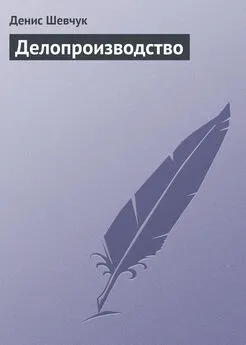
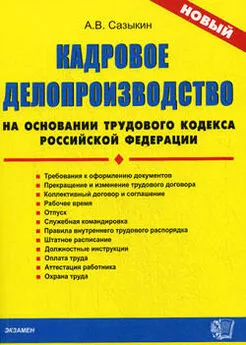


![Владимир Моженков - Эффективный или мертвый [48 правил антикризисного менеджмента] [litres]](/books/1063524/vladimir-mozhenkov-effektivnyj-ili-mertvyj-48-prav.webp)